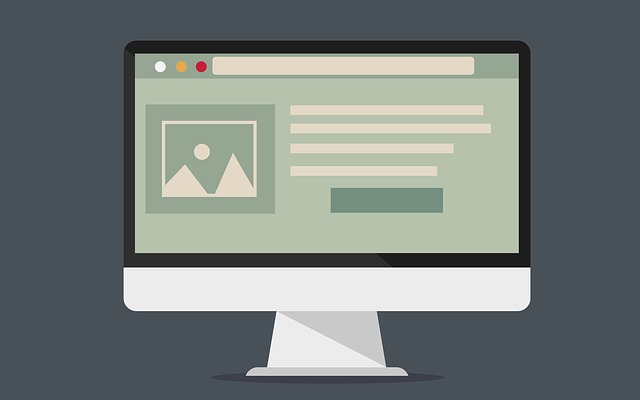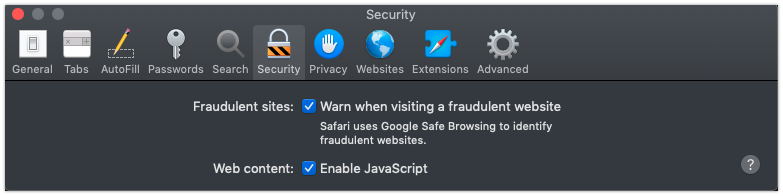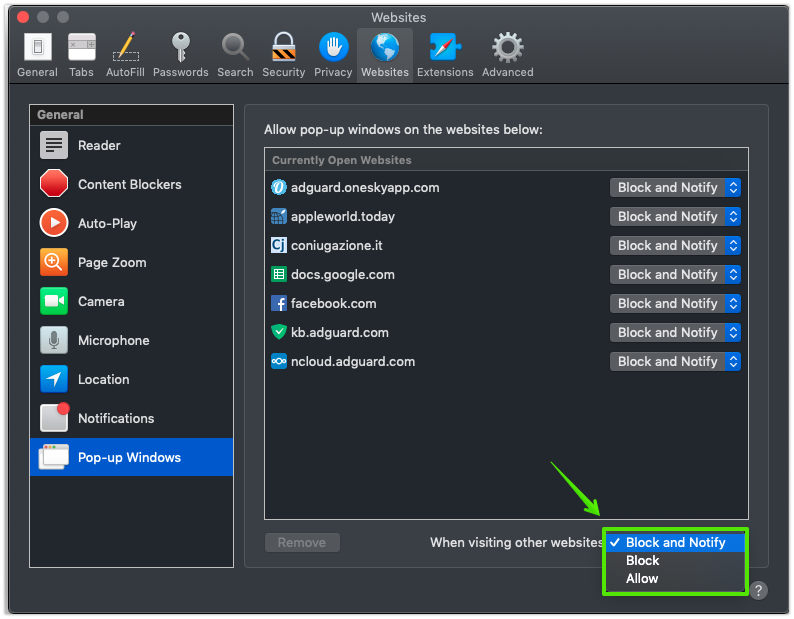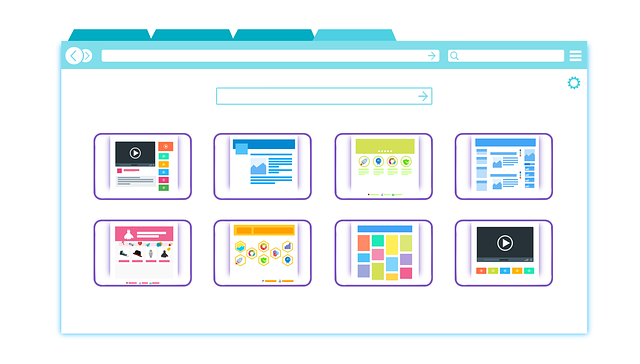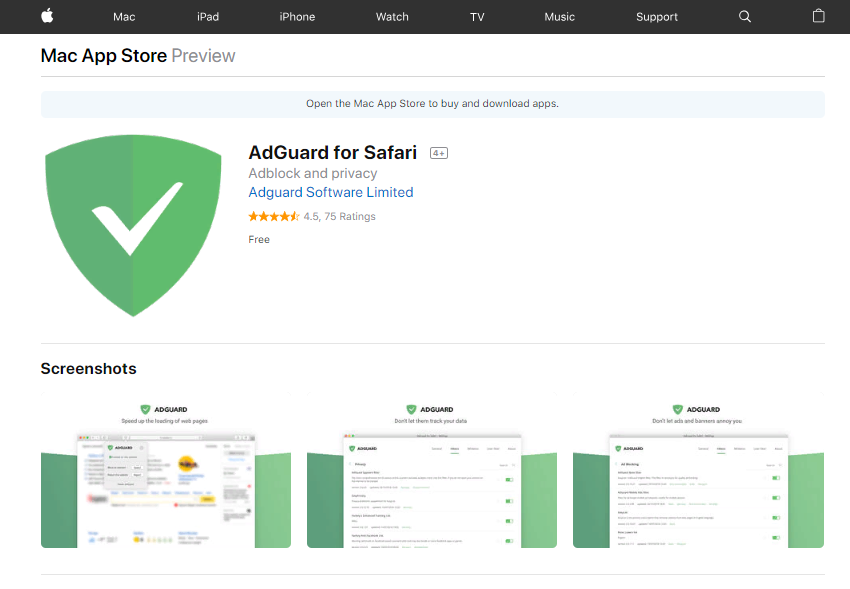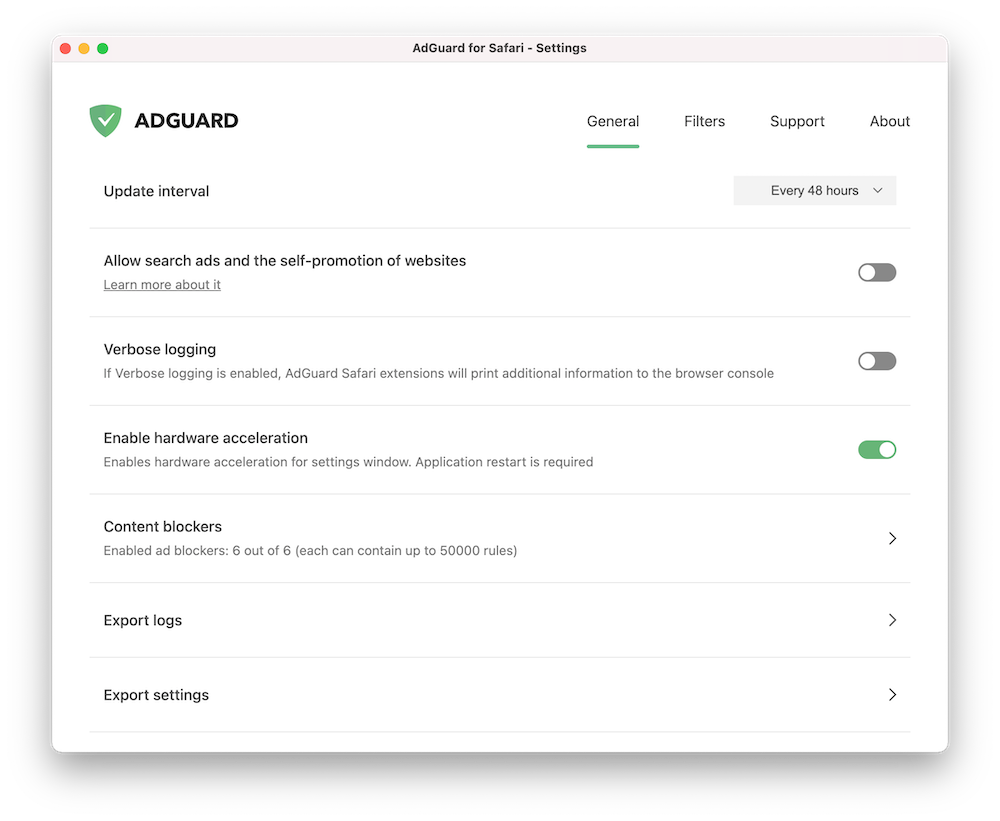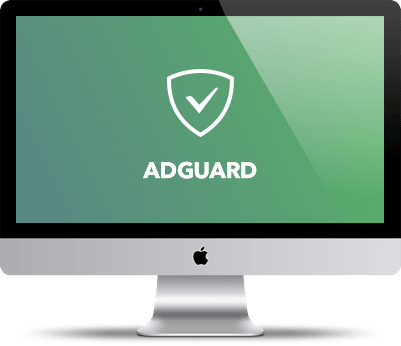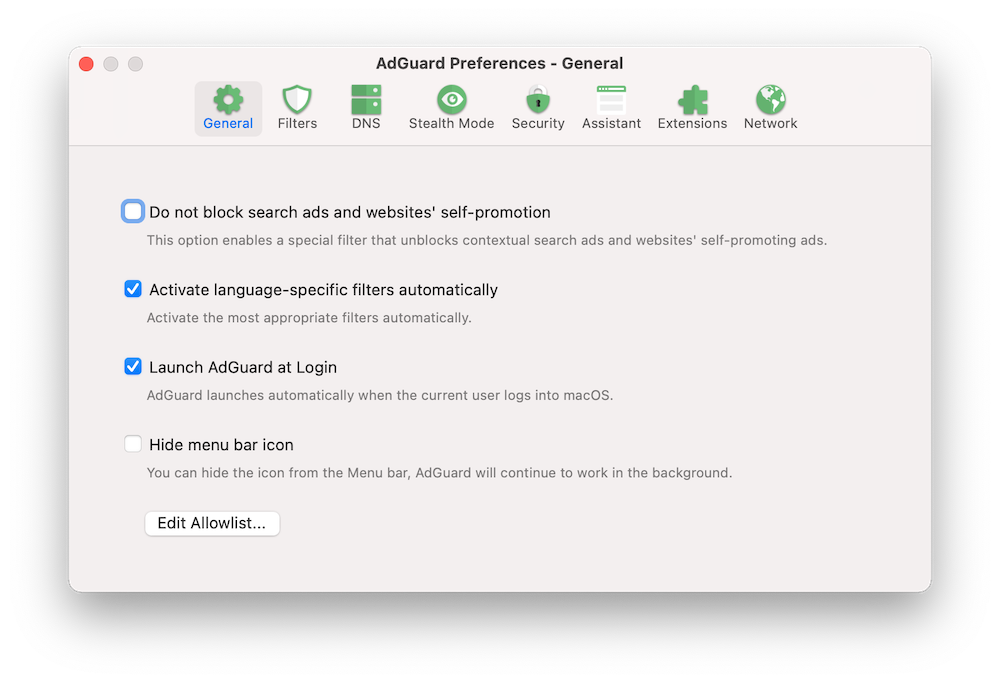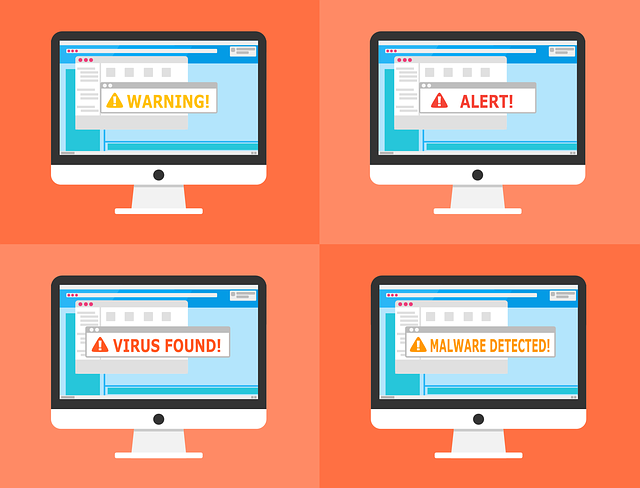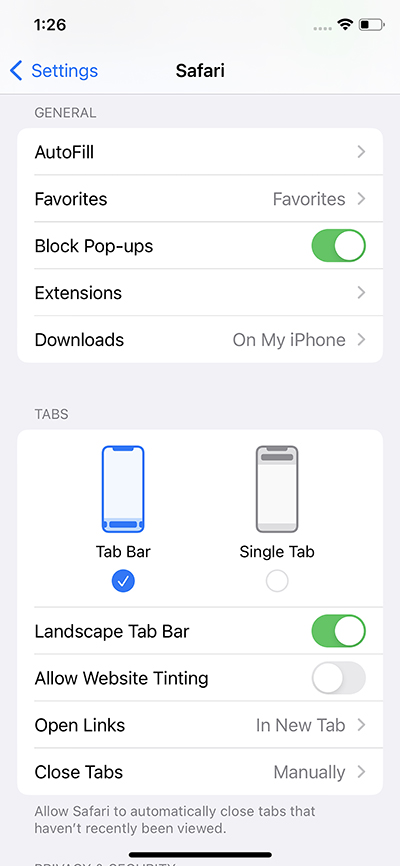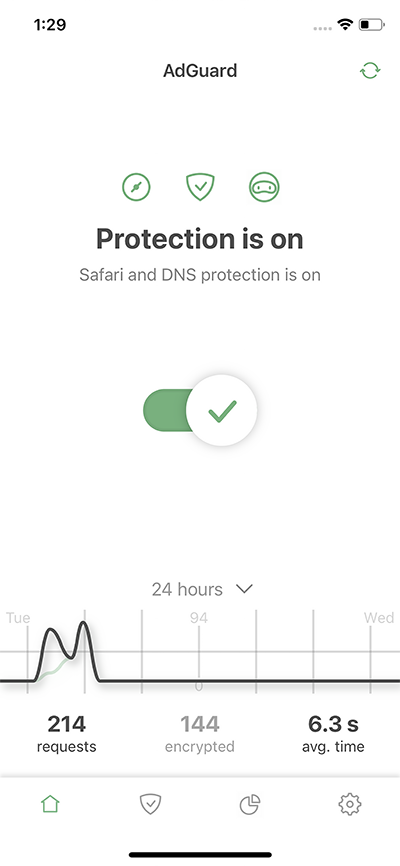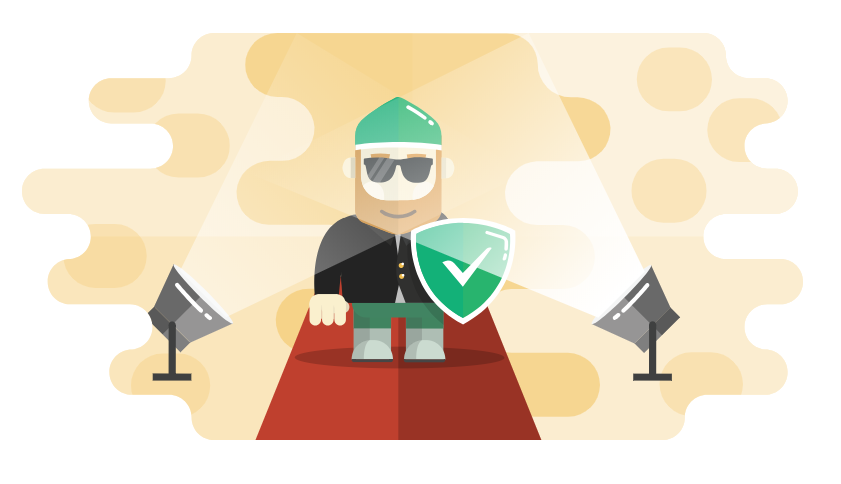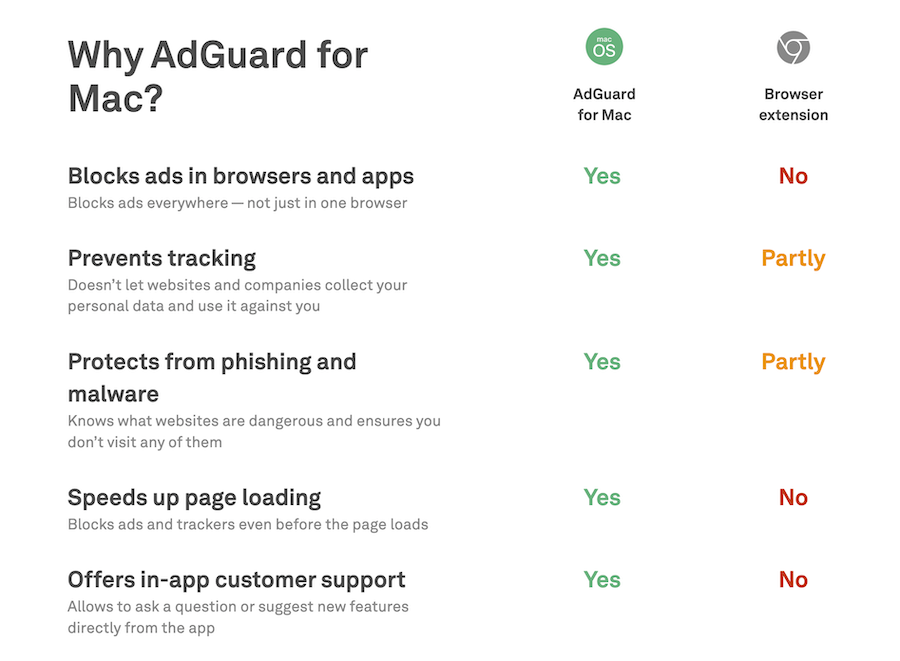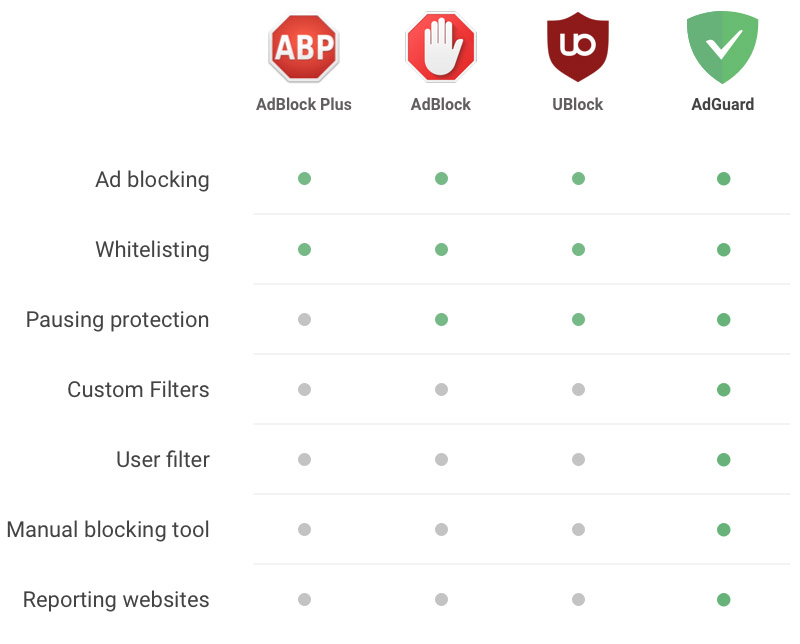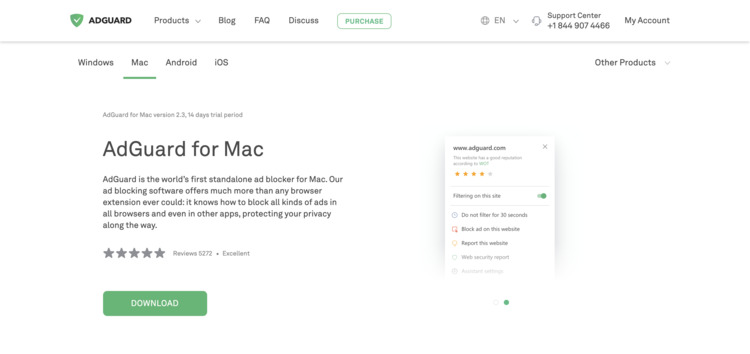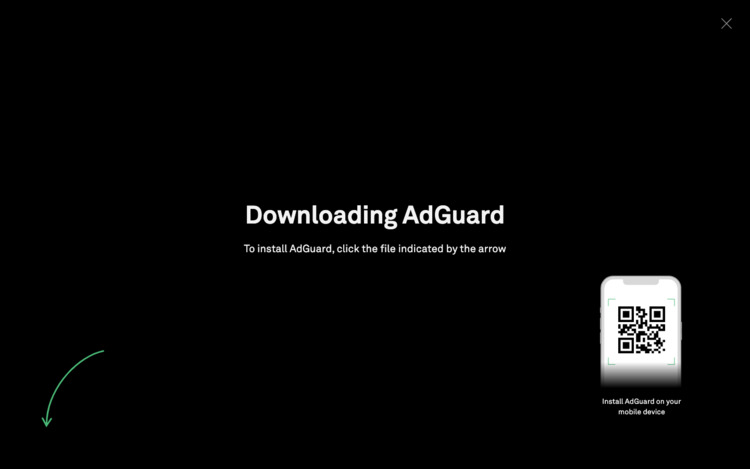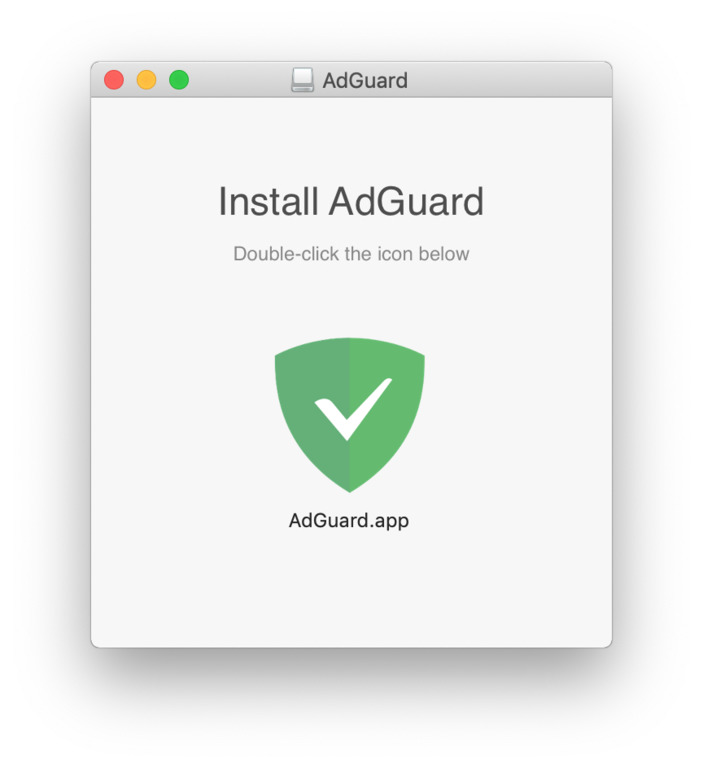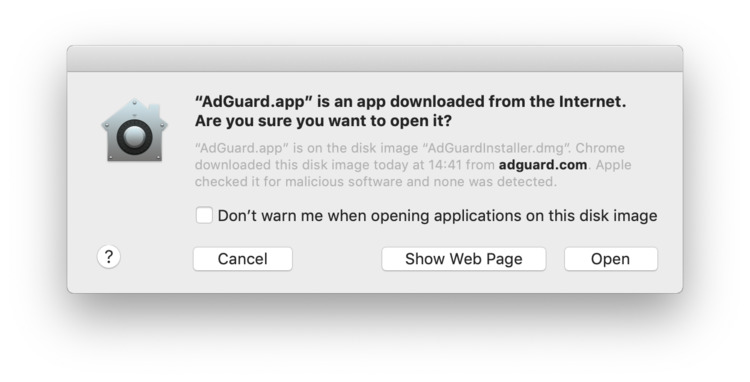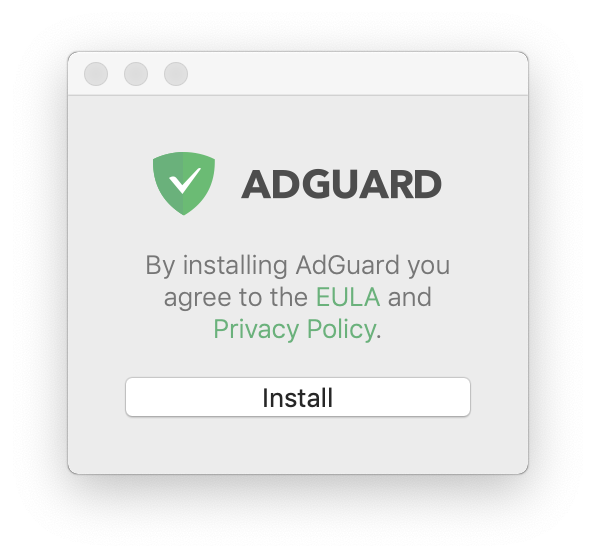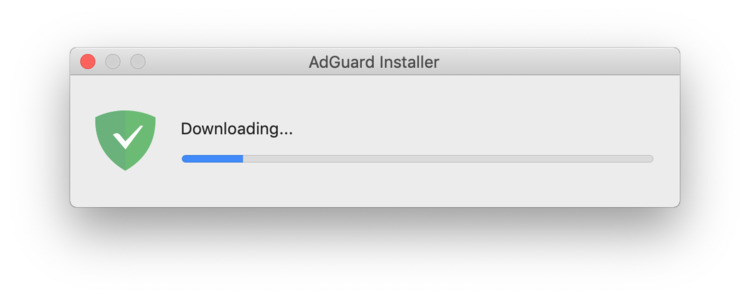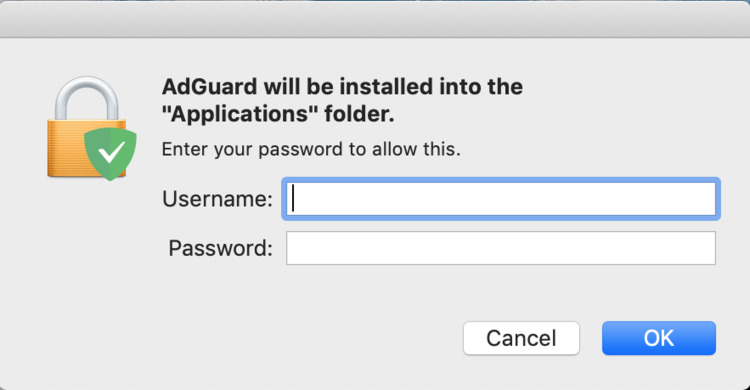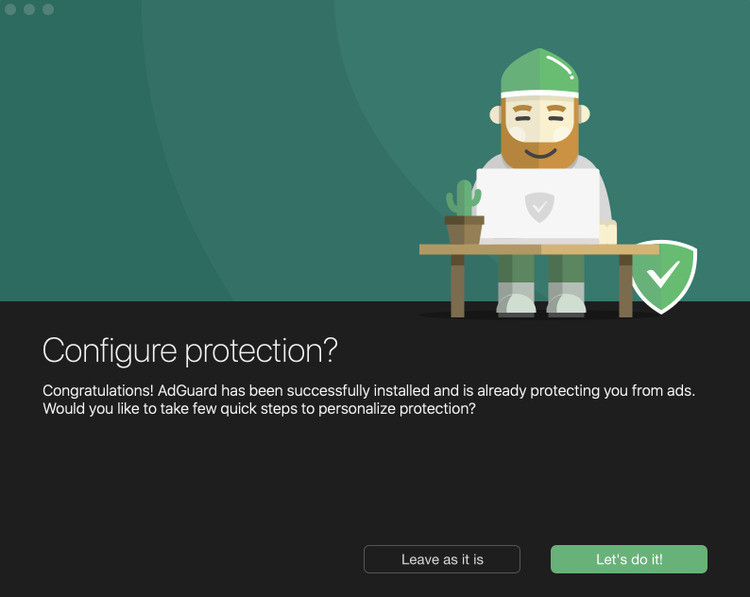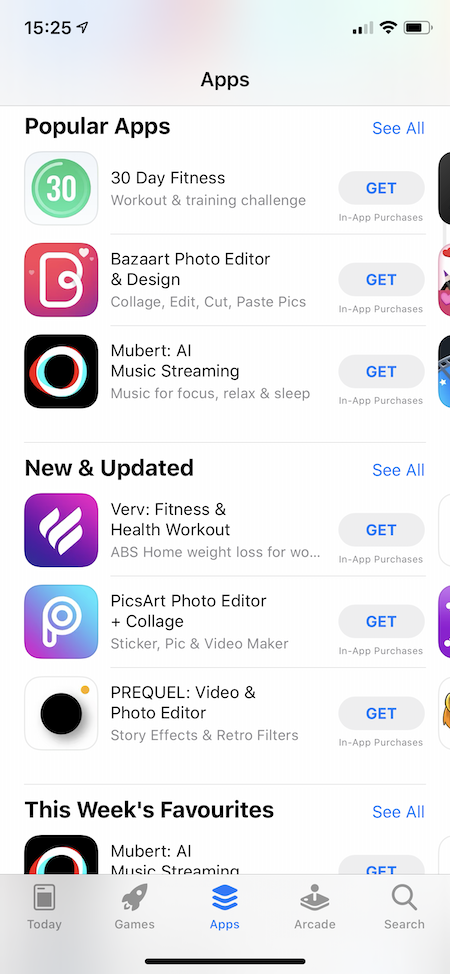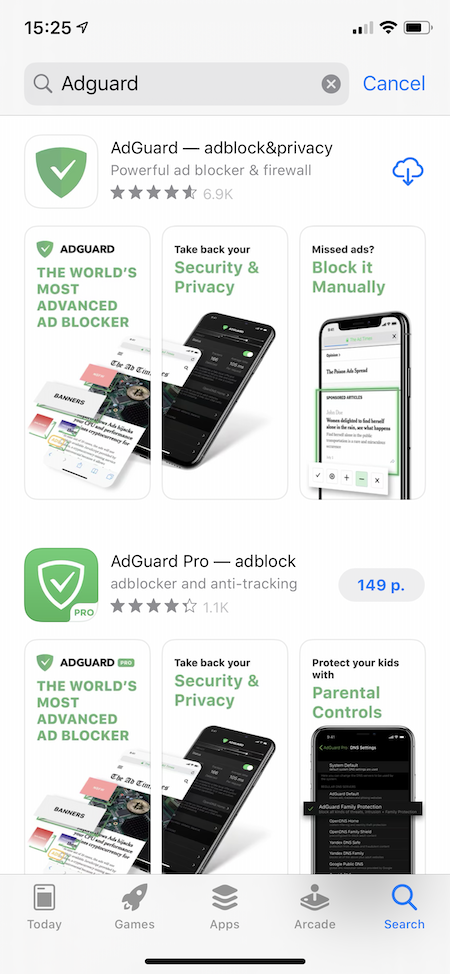Pourquoi faut-il bloquer les pop-ups dans Safari
S'il y avait un prix pour les publicités les plus ennuyeuses, les pop-ups ou fenêtres contextuelles l'obtiendraient probablement. C'est presque impossible de rester calme quand ils commencent à apparaître tout d'un coup et à nous énerver. Presque tout le monde a dû faire face à ce problème et presque tout le monde a essayé d'y trouver une solution.
Pourquoi bloquer les fenêtres pop-up ? Le fait est que les fenêtres publicitaires peuvent être non seulement ennuyeuses, mais aussi dangereuses pour la confidentialité des utilisateurs. Certains d'entre eux essaient de faire croire aux utilisateurs qu'ils proviennent d'entreprises de confiance et informent les utilisateurs des prix qu'ils ont gagnés ou les avertissent de quelque chose.
Attention : en cliquant sur ces fenêtres contextuelles, vous risquez d'être dirigé vers un site d'hameçonnage et d'être amené à partager vos informations personnelles ou financières.
Certaines bannières incitent simplement les utilisateurs à s'abonner à un mailing quotidien de nouvelles inutiles, mais d'autres forcent les gens à installer des logiciels indésirables en proposant des téléchargements gratuits, des mises à jour de logiciels, etc. Attention : il peut y avoir des pop-ups sur iPhone ou autres dispositifs comportant des virus qui sont très dangereux pour votre appareil et votre confidentialité !
Cependant, le pire, c'est que les fenêtres pop-up détournent les gens de la lecture des informations qu'ils recherchaient. Parfois, les utilisateurs doivent même redémarrer leur navigateur, mais les pop-ups gênantes ont tendance à réapparaître. Cela incite les gens à rechercher des informations sur la façon de supprimer ou de désactiver les pop-ups une fois pour toutes.
Dans cet article, nous allons expliquer comment vous débarrasser des fenêtres pop-up dans Safari, l'un des navigateurs les plus populaires. Vous découvrirez les avantages et les inconvénients des différentes solutions et apprendrez quel est le meilleur bloqueur de pop-up sur iPhone ou autre dispositif à choisir.
Comment bloquer les pop-ups dans Safari sur les ordinateurs de bureau
Quand le redémarrage du navigateur ne donne rien et si vous ne pouvez plus travailler sur un ordinateur avec toutes ces bannières lumineuses clignotantes, vous commencez à penser au blocage des publicités. Comme promis, nous allons vous montrer les principaux moyens de bloquer les pop-ups dans Safari.
Comment bloquer les pop-ups dans Safari
Il existe de différentes façons de bloquer les fenêtres pop-up dans Safari. Vous pouvez faire ça en utilisant les fonctionnalités de navigateur intégrées, une extension de navigateur bloquant les publicités ou un programme indépendant.
Par les Préférences de Safari
Le moyen le plus simple de bloquer les fenêtres pop-up dans Safari est de les désactiver dans les paramètres de Safari sur votre ordinateur. Voyons comment faire.
Ouvrez les préférences Safari
Choisissez l'onglet Sécurité
Cochez la case Avertir lors de la visite d'un site frauduleux
Pour vous débarrasser de la plupart des pop-ups, vous devez également procéder comme suit :
ouvrez l'onglet Sites web
cliquez sur Fenêtres pop-up Windows
puis choisissez Bloquer ou Bloquer et notifier dans le coin inférieur droit d'une fenêtre
Il existe un autre moyen simple de désactiver certaines des fenêtres pop-up que vous ne voulez pas voir : cliquez sur l'onglet Extensions dans les préférences de Safari et vérifiez si certaines extensions installées peuvent être désactivées.
Tirons quelques conclusions en évaluant les avantages et les inconvénients de la désactivation des fenêtres indépendantes dans les paramètres du navigateur.
Avantages :
vous pouvez personnaliser le blocage dans les paramètres de Safari de manière simple et rapide
vous n'avez rien à installer pour bloquer les pop-ups dans le navigateur
Inconvénients :
il ne vous permet pas de vous débarrasser de toutes sortes de bannières pop-up ennuyeuses
vous devrez activer ces options à plusieurs reprises lors de la mise à jour du navigateur Safari
Utilisation des extensions de blocage de contenu
Lorsque vous recherchez un bloqueur de pop-up pour Safari, vous vous attendez probablement à trouver un module complémentaire pour votre navigateur préféré.
Voyons d'abord ce qu'est un bloqueur de publicité. Un bloqueur de publicité est généralement une extension de navigateur ou un programme autonome qui vous aide à supprimer de différents types de publicités sur Internet, y compris de pop-up Mac ou sur iPad et iPhone.
Il existe des différentes extensions de blocage des publicités développées pour supprimer les publicités spécifiquement dans Safari. Ces extensions sont faciles à installer et sont plus souvent gratuites que pas. Vous pouvez les trouver dans l'App Store.
Dans l'App Store sur votre Mac, vous trouverez également AdGuard pour Safari ‒ une extension de navigateur créée par notre équipe spécialement pour le navigateur Safari. Il bloque les publicités, les fenêtres contextuelles, les publicités vidéo, les bannières et autres, et, ce qui est tout aussi important, il vous protège des traqueurs et des sites web malveillants.
AdGuard pour Safari fournit de nombreuses fonctionnalités pour gérer le processus de filtrage. Vous pouvez ajouter des sites Web à la liste blanche ou à la liste noire, activer/désactiver un large éventail de filtres et créer vos propres règles de filtrage. En outre, il existe un outil très pratique pour bloquer les éléments gênants ou signaler les sites Web directement sur la page.
Cependant, les extensions de navigateur bloquant les publicités pour Safari présentent un certain nombre de limitations importantes par rapport aux extensions similaires pour Google Chrome ou Mozilla Firefox. Cela est dû à l'utilisation de l'API WebExtensions, c'est-à-dire l'interface de programmation d'applications pour le développement d'extensions de navigateur qui peuvent modifier le comportement et l'apparence de votre navigateur. Ou, plus précisément, sa version allégée.
En bref, en 2020, Apple a décidé de remplacer l'ancienne API Safari Content Blocking par l'API WebExtensions, qui était prise en charge par de nombreux navigateurs populaires tels que Google Chrome, Mozilla Firefox, Microsoft Edge. Mais les développeurs de Safari ne se sont pas contentés de copier l'API WebExtensions - ils ont coupé certaines fonctionnalités utiles. Par exemple, il n'y a pas d'option pour bloquer les requêtes web. L'extension de navigateur AdGuard fonctionne mieux que la plupart de ses concurrents, mais même ainsi, le filtrage est limité par les capacités du navigateur.
Voyons donc les avantages et les inconvénients de l'utilisation d'extensions de blocage des publicités pour Safari.
Avantages :
les extensions sont faciles à installer et à personnaliser
vous pouvez télécharger la plupart des extensions gratuitement
vous vous débarrasserez de la plupart des bannières gênantes
Inconvénients :
qualité de filtrage inférieure à cause des limitations d'Apple
blocage uniquement dans Safari (les publicités ne sont pas bloquées dans les autres navigateurs et applications)
C'est une autre affaire en ce qui concerne les programmes de blocage des publicités (pas tous les programmes cependant) qui offrent une meilleure qualité de filtrage et bloquent les publicités partout. Ci-dessous, vous trouverez les informations sur la solution de blocage des pop-ups la plus efficace pour votre Mac.
Le moyen le plus efficace de bloquer les pop-ups dans Safari sur Mac
Vous serez surpris, mais il existe une excellente solution pour bloquer les fenêtres pop-up dans Safari sur Mac. AdGuard est un programme entier bloqueur de pop-ups et publicités qui fonctionne parfaitement sur votre ordinateur sans aucune limitation. Avec AdGuard pour Mac, vous oublierez une fois pour toutes les pop-ups intrusives et autres types de publicités gênantes. Mais ce n'est pas tout !
Imaginez que vous surfez sur le web dans Safari sur votre Mac et qu'aucune bannière ou publicité vidéo ne vienne vous déranger. Vos données personnelles sont en toute sécurité… Que pouvez-vous attendre de plus d'un bloqueur de publicités ? Eh bien, bien sûr, des applications et d'autres navigateurs sûrs et sans publicité ! Et AdGuard pour Mac vous permet également d'y bloquer les publicités.
Alors, que peut faire AdGuard ?
AdGuard pour Mac vous aide à gérer toutes les fenêtres contextuelles et autres types de publicités dans Safari et d'autres navigateurs et applications. Il traite les pages avant même qu'elles ne soient chargées, de sorte que vous ne voyez que les informations que vous recherchiez, sans éléments gênants.
En plus du blocage des publicités, AdGuard propose des options encore plus utiles. En voici les plus importantes :
Securité - le module qui vous protège des logiciels malveillants et des sites d'hameçonnage. Il vous prévient et vous empêche de visiter des sites web potentiellement dangereux.
Remarque : AdGuard n'est pas un antivirus, il ne peut donc pas supprimer les logiciels malveillants de votre ordinateur, il vous avertit simplement d'une visite sur un site web malveillant.
Mode furtif – le module qui vous protège, vous et vos données personnelles, des traqueurs et des ressources de collecte de statistiques en ligne.
Extensions - dans ce module, vous pouvez étendre les fonctionnalités de l'application en ajoutant différentes extensions dont dispose AdGuard : l'Assistant AdGuard, le Bloqueur des Pop-ups, etc.
Comme vous pouvez le constater, AdGuard comprend un certain nombre de fonctionnalités qui vous protégent des menaces en ligne. Les sites web malveillants, frauduleux, d'hameçonnage et d'escroquerie - AdGuard ne les laissera pas vous déranger.
Examinons de plus près les avantages et les inconvénients de l'utilisation d'AdGuard pour Mac
Avantages :
haute qualité de filtrage
aucune publicité dans Safari et d'autres navigateurs et applications sur votre PC
chargement des pages et navigation plus rapide
protection contre les systèmes de suivi et d'analyse
protection contre les sites web maliciels et ceux d'hameçonnage
période d'essai gratuite - vous pouvez essayer AdGuard avant d'acheter la version complète
Inconvénients :
Comment bloquer les pop-ups dans Safari sur les appareils mobiles
Il existe plusieurs options pour bloquer les fenêtres pop-up dans Safari sur les appareils iOS et Mac. Ici, nous allons énumérer les variantes les plus appropriées et efficaces.
Comment bloquer les pop-ups dans les préférences Safari
Vous pouvez facilement désactiver les fenêtres contextuelles sur les appareils iOS en procédant presque de la même manière que dans le cas des PC. Pour cela, ouvrez les paramètres de l'appareil, accédez aux préférences de Safari et activez l'option Bloquer les pop-ups.
Les avantages et les inconvénients de la désactivation des fenêtres pop-up dans les préférences de Safari sont comme suit :
Avantages :
vous pouvez activer le blocage facilement et rapidement sur votre appareil
vous n'avez rien à installer pour bloquer les pop-ups dans le navigateur
Inconvénients :
il ne vous permet pas de vous débarrasser de toutes sortes de bannières pop-up ennuyeuses ;
impossible de personnaliser le filtrage
Lorsque vous voyez une fenêtre contextuelle dans Safari et si vous souhaitez la supprimer, vous pouvez saisir une nouvelle URL ou un nouveau terme de recherche dans le champ de recherche pour accéder à un nouveau site. Naturellement, ça fonctionne parfois, mais ce n'est pas vraiment un moyen commode de se débarrasser des fenêtres pop-up.
Blocage des pop-ups sur les appareils mobiles à l'aide de AdGuard
Pour les utilisateurs qui souhaitent garantir une meilleure qualité de filtrage et gérer les processus de blocage sur leur(s) appareil(s), il existe une solution parfaite : une application spéciale de blocage des publicités conçue par AdGuard. AdGuard pour iOS est une application qui élimine les publicités dans les navigateurs populaires et les applications installées sur votre appareil, protège vos données personnelles et enregistre votre trafic. L'application contient plusieurs filtres (y compris ceux spécifiques à la langue) et bloque efficacement les publicités gênantes et les widgets de médias sociaux. Et naturellement, AdGuard pour iOS est un excellent bloqueur de fenêtres contextuelles Safari qui aide à se débarrasser de toutes les fenêtres pop-up sur iPhones et sur iPads, plus précisément dans le navigateur de ces appareils.
Voici les avantages et les inconvénients du blocage des pop-ups dans Safari avec AdGuard pour iOS :
Avantages :
haute qualité de filtrage
pas de publicité ni de traqueurs dans les navigateurs et les applications
chargement des pages plus rapide
protection contre les sites web malveillants et les sites d'hameçonnage
Assistance 24/7
Inconvénients :
Comment autoriser les pop-up dans Safari
Si vous vous demandez comment débloquer les pop-ups dans Safari, la réponse est simple d'un côté, mais de l'autre elle impose certaines difficultés.
Via les paramètres de Safari
Si vous avez bloqué les fenêtres pop-up dans les paramètres de Safari, vous devez y retourner et faire exactement le contraire - décochez la case "avertir lors de la visite d'un site web frauduleux" et sélectionnez "autoriser" dans l'onglet Sites web.
Allez également dans l'onglet Extensions et vérifiez si les extensions dont vous souhaitez activer les pop-ups sont désactivées.
Si vous utilisez un appareil iOS, accédez à Paramètres → Safari et désactivez l'option Bloquer les pop-ups.
Extensions et applications de blocage des publicités
Si vous utilisez une extension de navigateur ou une application AdGuard et vous souhaitez désactiver les fenêtres contextuelles dans Safari, vous ne pouvez le faire qu'en désactivant complètement le bloqueur de publicités.
C'est à vous de décider de le désactiver ou non. Mais n'oubliez pas qu'en désactivant AdGuard et en débloquant les fenêtres pop-up sur iPhone et sur iPad, par exemple, vous débloquerez également toutes sortes de publicités et ouvrirez l'accès aux traqueurs et aux intrus qui ont tendance à voler vos données.
Quelle solution de blocage des pop-up choisir
Comme vous le savez déjà, il y a de différentes façons de bloquer les pop-ups et autres publicités dans Safari. Nous avons essayé de vous montrer les avantages principaux et les inconvénients de ces méthodes et nous espérons que vous trouverez celle qui correspond le mieux à vos besoins.
En conclusion, nous aimerions dire que l'application AdGuard est une excellente solution qui vous donne vraiment quelque chose de plus qu'une simple extension de blocage de pop-up en fonction des plateformes. Ce logiciel a été développé pour bloquer les publicités partout sur Internet (y compris sur les réseaux sociaux) et pour protéger votre vie privée contre le pistage, l'hameçonnage et d'autres menaces en ligne.
Pourquoi AdGuard est-il mieux que les autres applications de blocage ?
Nous avons déjà parlé des principaux avantages de AdGuard pour Mac et de AdGuard pour iOS. Dans les deux images suivantes, vous pouvez voir plus clairement les principaux avantages de AdGuard par rapport aux autres applications de blocage des publicités.
AdGuard par rapport à ses concurrents
Si vous n'avez plus de doutes et vous souhaitez essayer AdGuard dès que possible, nous sommes heureux de vous proposer un manuel de téléchargement et d'installation.
Comment télécharger et installer AdGuard
Mac
Attendez que AdguardInstaller.dmg soit téléchargé et cliquez dessus dans la liste des fichiers téléchargés dans le panneau Dock.
L'icône AdGuard apparaîtra sur votre bureau. Cliquez dessus pour ouvrir l'application d'installation et double-cliquez sur l'icône AdGuard dans la fenêtre ouverte.
Au premier lancement de AdGuard, votre système d'exploitation vous avertira que cette application a été téléchargée depuis Internet. Cliquez sur Ouvrir.
À l'étape suivante, vous devrez cliquer sur Installer.
Attendez que l’installateur télécharge les fichiers requis.
Pour utiliser l'application, vous aurez besoin du mot de passe administrateur de votre compte macOS. Saisissez le mot de passe lorsque vous y êtes invité dans la boîte de dialogue et appuyez sur OK.
Vous verrez alors apparaître un assistant d'installation rapide dans lequel il vous sera proposé de configurer la protection en fonction de vos besoins. Vous pouvez soit commencer à peaufiner tout de suite ("C'est parti !") ou sauter pour l'instant ("Laisser tel quel").
Et voilà, AdGuard est installé sur votre Mac !
iOS
AdGuard pour iOS est une application présente dans l'App Store. Pour l'installer sur votre appareil, ouvrez l'App Store et appuyez sur l'icône Recherche en bas de l'écran.
Tapez adguard dans la barre de recherche et appuyez sur la chaîne adGuard qui figurera parmi les résultats de la recherche.
Sur la page ouverte de l'App Store, appuyez sur OBTENIR sous la chaîne AdGuard - adblock&privacy puis appuyez sur INSTALLER. Vous pouvez être invité à saisir votre identifiant Apple et votre mot de passe. Saisissez-le et attendez que l'installation soit terminée.
Nous espérons que cet article vous a été utile et instructif. Mettez la confidentialité au premier plan et protégez-vous des dangers en ligne !
FAQ
Pourquoi est-ce que je vois des publicités sur Safari ?
Les fenêtres pop-up sont des publicités, des notifications ou des alertes qui s'ouvrent dans la fenêtre de votre navigateur. Ceux provenant de Safari-même peuvent être utiles, tandis que les autres sont souvent indésirables, fastidieux ou même dangereux.
Les publicités sur Safari sont-elles dangereuses ?
Les fenêtres pop-up des tiers peuvent recourir à l'hameçonnage - une forme de fraude en ligne - pour vous faire croire qu'elles proviennent d'une entreprise de confiance. Le danger est que les utilisateurs partagent leurs données sensibles (données personnelles ou détails de cartes de crédit) ou téléchargent des logiciels qui s'avèrent malveillants.
Les publicités sur Safari peuvent-elles provoquer des virus ?
Malheureusement, oui, c'est possible, même en dépit du fait que les ordinateurs Mac disposent d'une protection intégrée contre les virus classiques. Il vaut donc mieux ne pas se mettre en danger et bloquer préventivement la publicité.
Comment bloquer toutes les publicités ?
Il existe un moyen infaillible : installer un logiciel de filtrage des publicités à l'échelle du système. Le Bloqueur AdGuard convient parfaitement.
Comment se débarrasser des publicités sans bloqueur de publicité ?
Désactivez les pop-ups dans les paramètres de votre navigateur. Vous verrez moins de fenêtres pop-up, mais la majorité des publicités seront toujours là.
Envisagez d'acheter des abonnements aux services pour lesquels vous souhaitez bloquer les publicités. Cette méthode est toutefois trop coûteuse : vous devrez payer un prix exorbitant pour débarrasser chaque service des publicités, alors que d'autres sites web seront inondés de publicités.
Il semble donc qu'un bloqueur de publicité soit la meilleure option si vous voulez supprimer toutes les publicités.
Les bloqueurs de publicités sont-ils licites ?
Absolument. Pour avoir une idée des informations vérifiables, googlez l'escarmouche de Eyeo, un développeur de logiciels de nombreuses solutions comme Adblock Plus, et Axel Springer, une maison d'édition numérique. La Cour fédérale de justice allemande a ensuite établi que le blocage des publicités est légitime et que, par conséquent, les internautes peuvent et doivent contrôler ce qu'ils voient en ligne.
Les bloqueurs de publicités sont-ils sûrs ?
En effet, si vous utilisez un bloqueur de publicité d'un bon développeur. Assurez-vous donc de le télécharger depuis le site du développeur ! Soyez prudent et tenez-vous à l'écart des bloqueurs de publicité douteux -
ils peuvent s'avérer factices et abuser de vos données personnelles.
Les bloqueurs de publicités vous suivent-ils ?
Les bons ne le font pas. Alors comment vérifier votre bloqueur de publicité ? Assurez-vous qu'il provient d'un développeur de confiance et que vous l'avez téléchargé à partir d'une source valide. Si la réponse est oui, vous pouvez ne pas vous inquiéter, votre bloqueur de publicité n'est pas susceptible de vous suivre. Notez également qu'un bloqueur de publicités payant est généralement plus crédible qu'un gratuit.